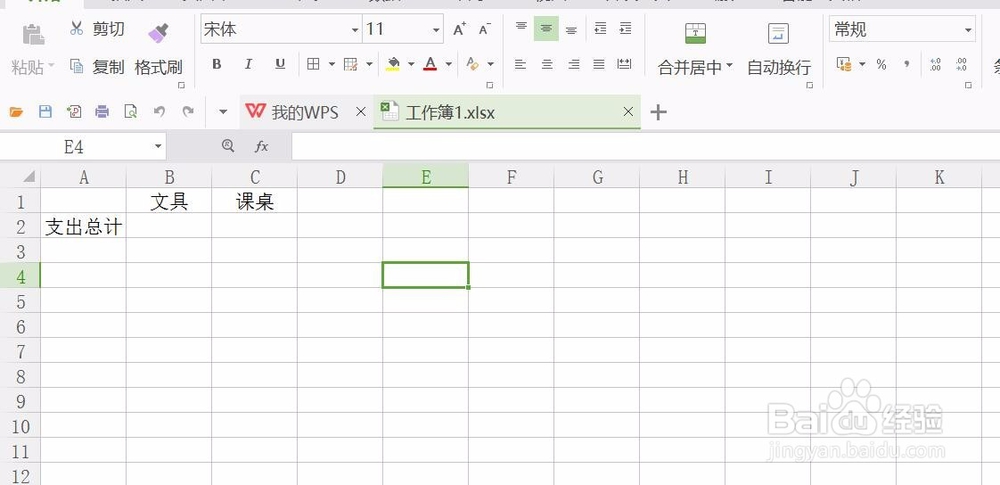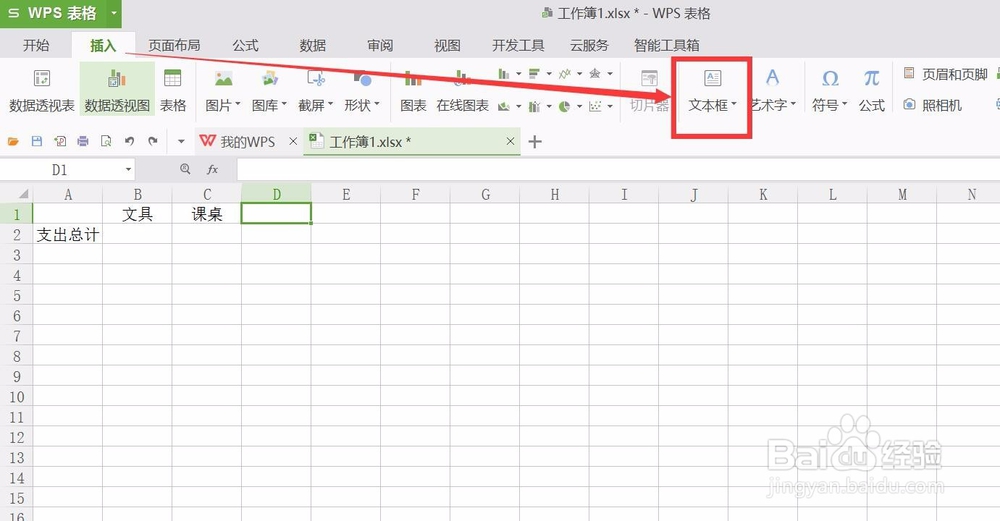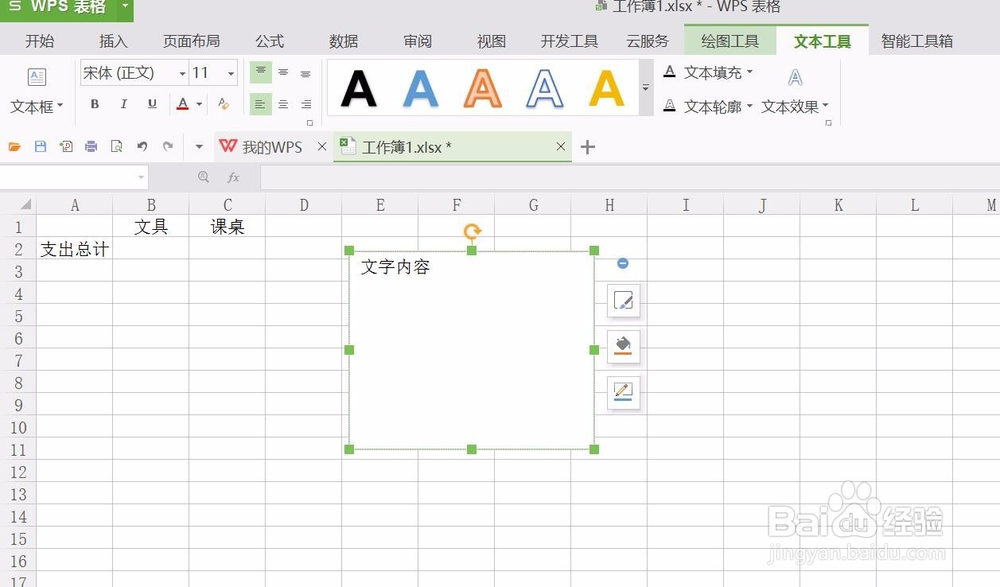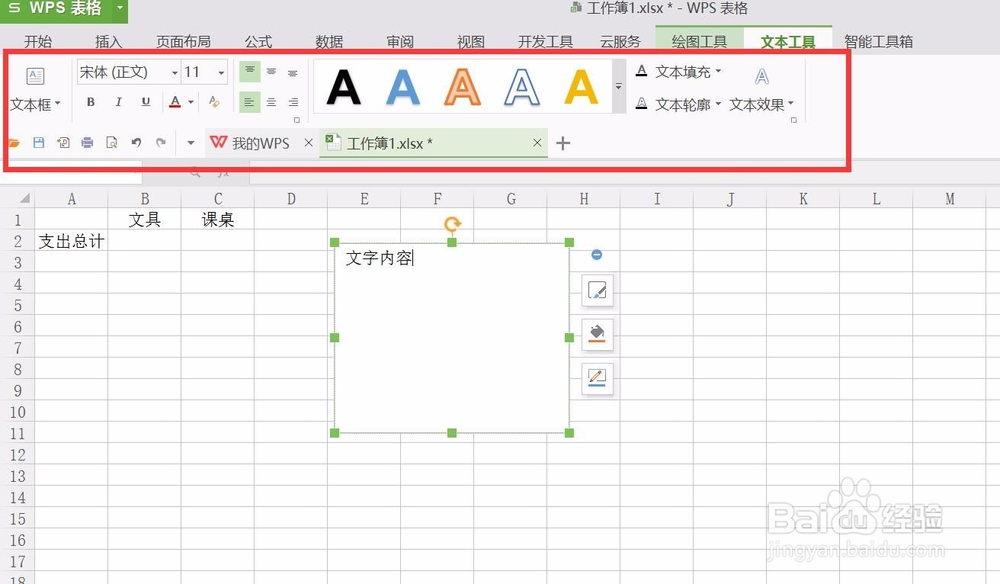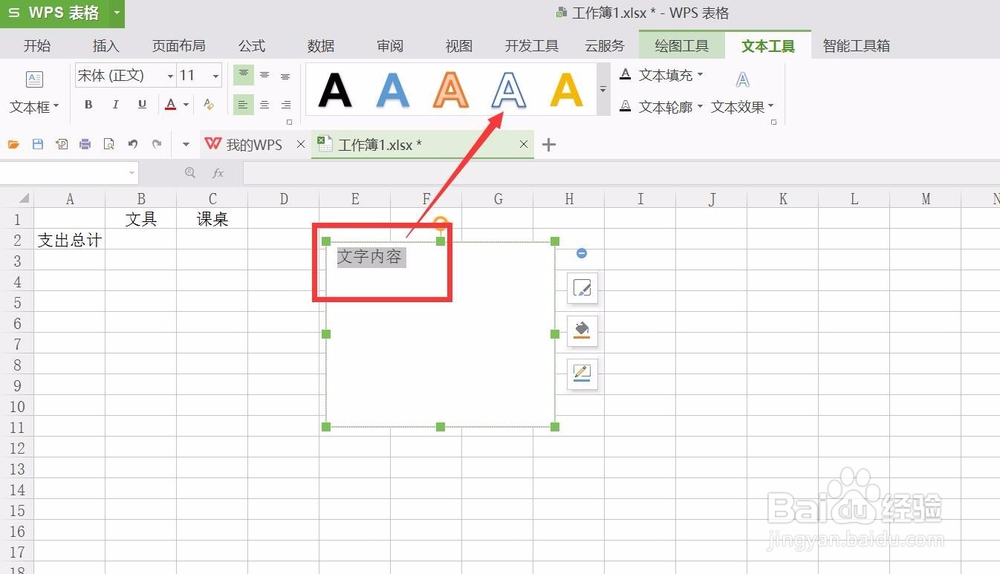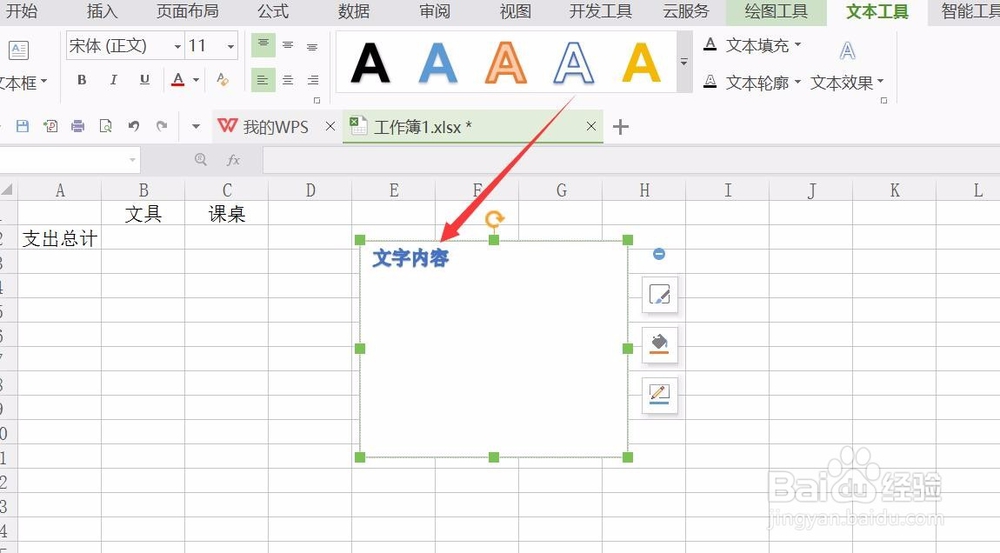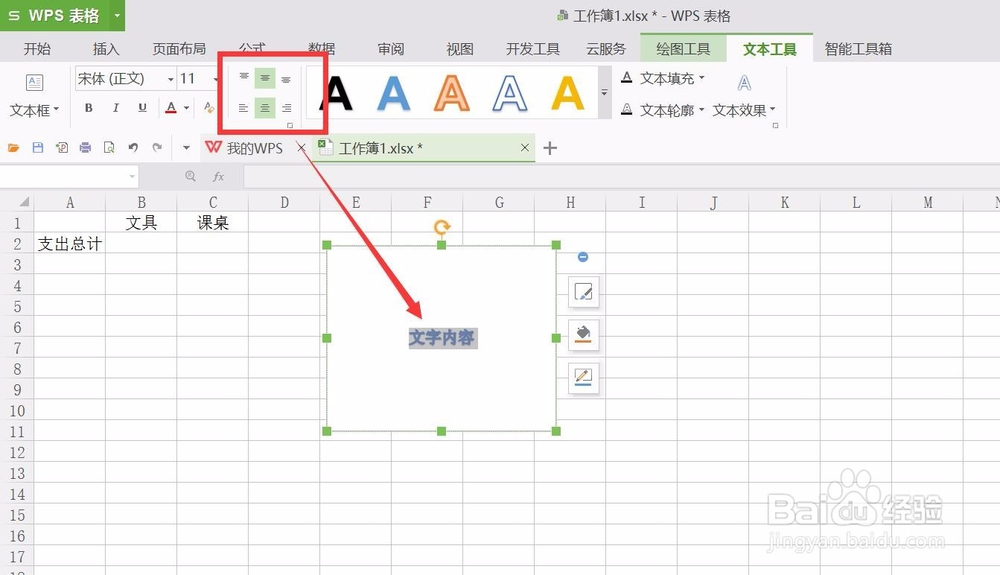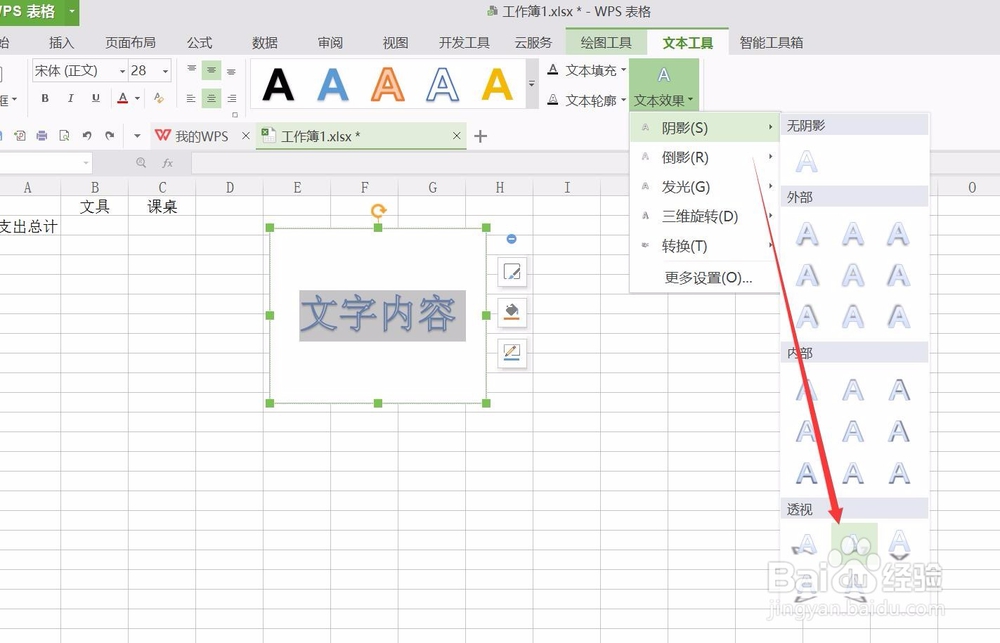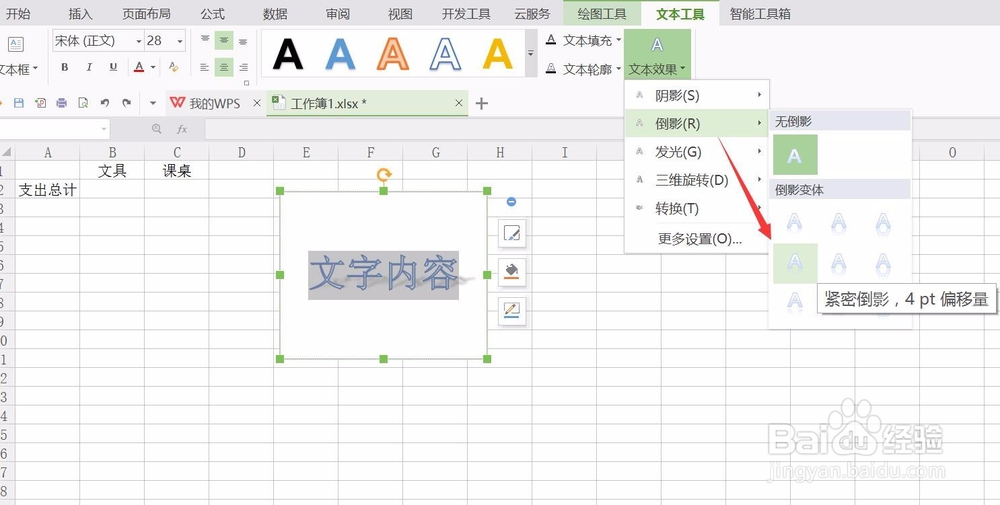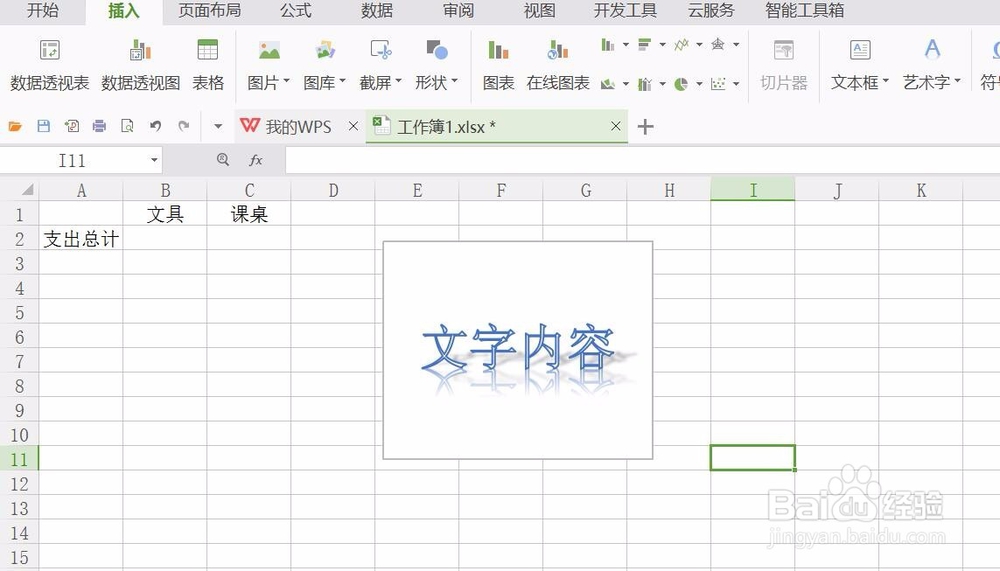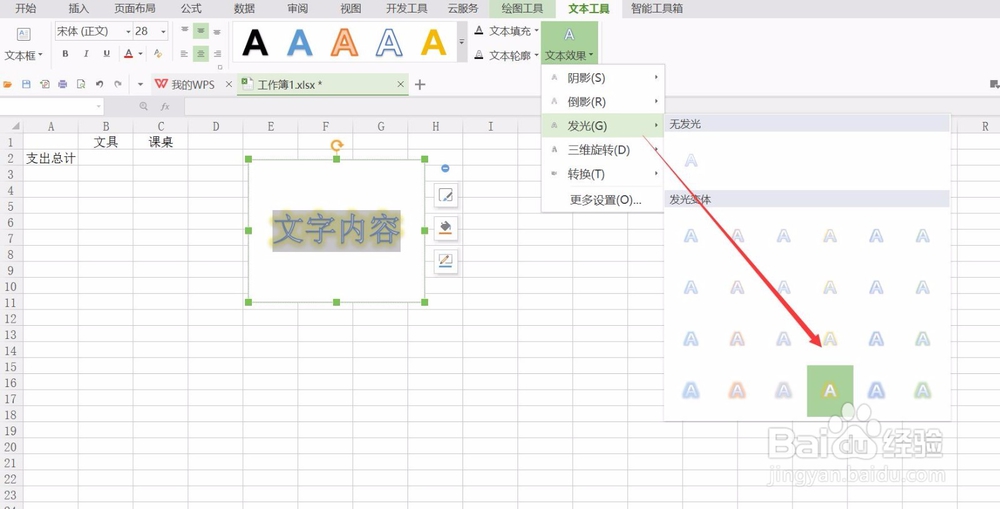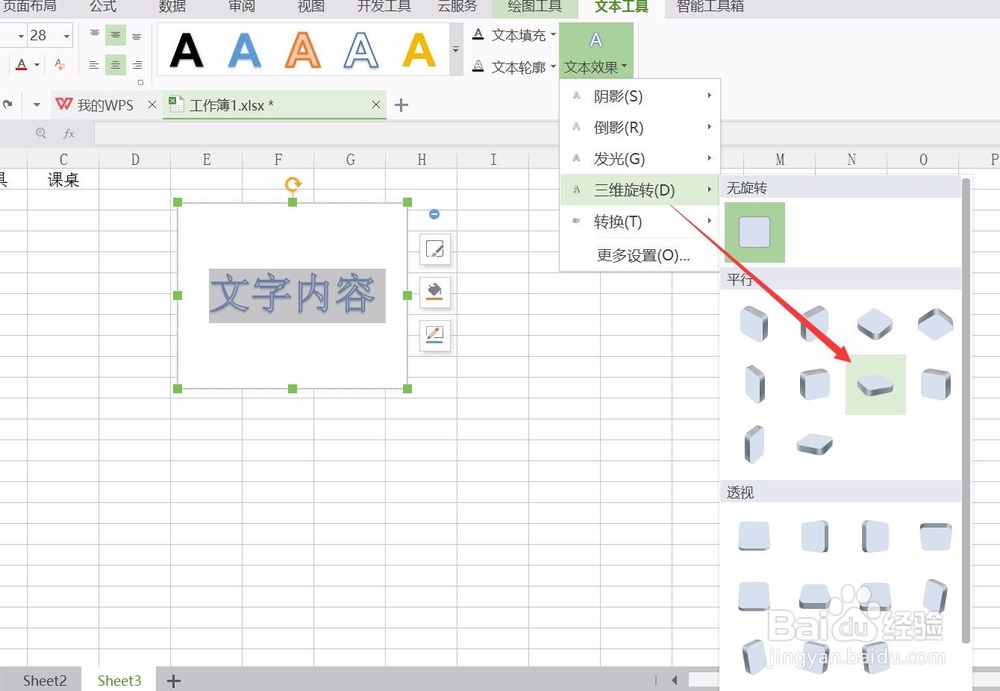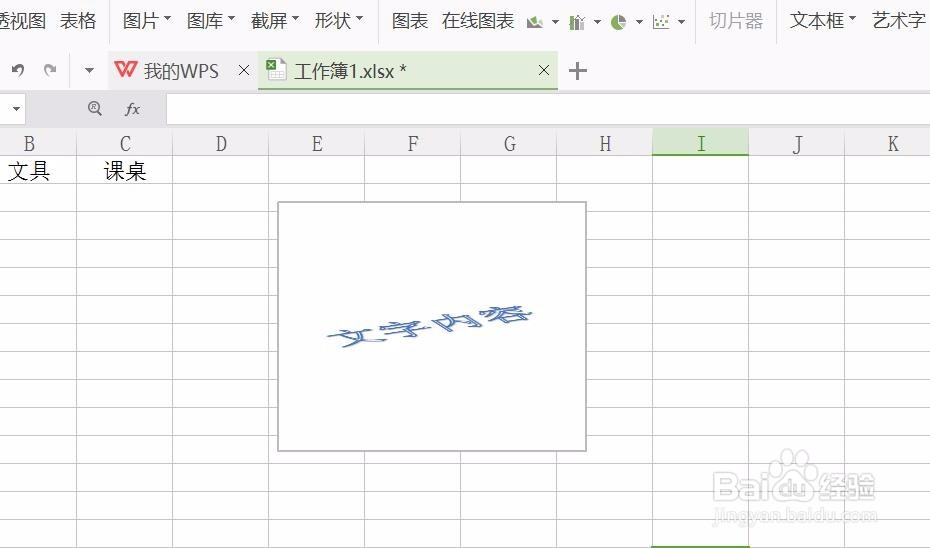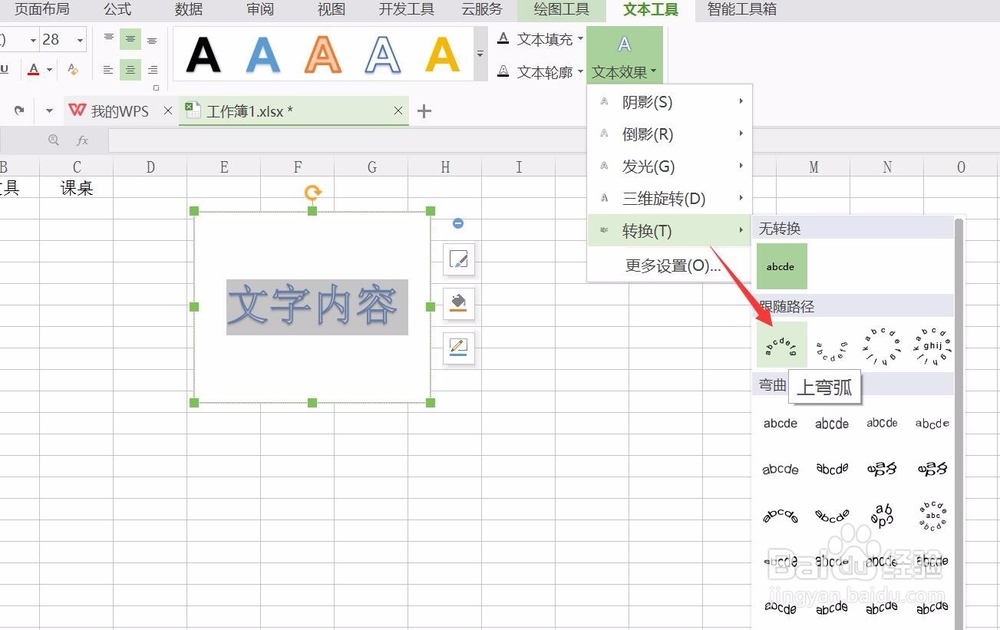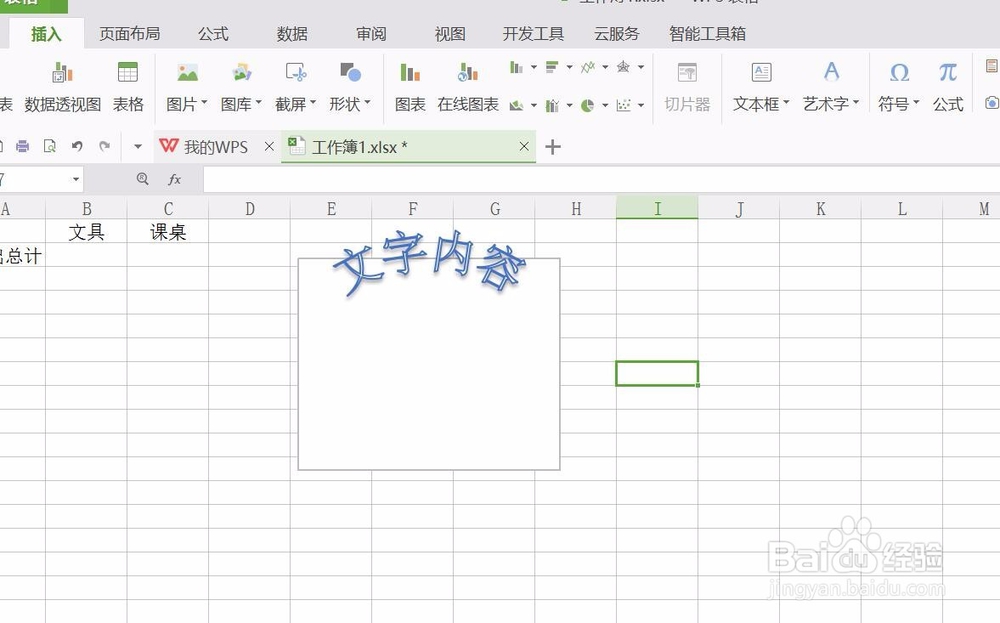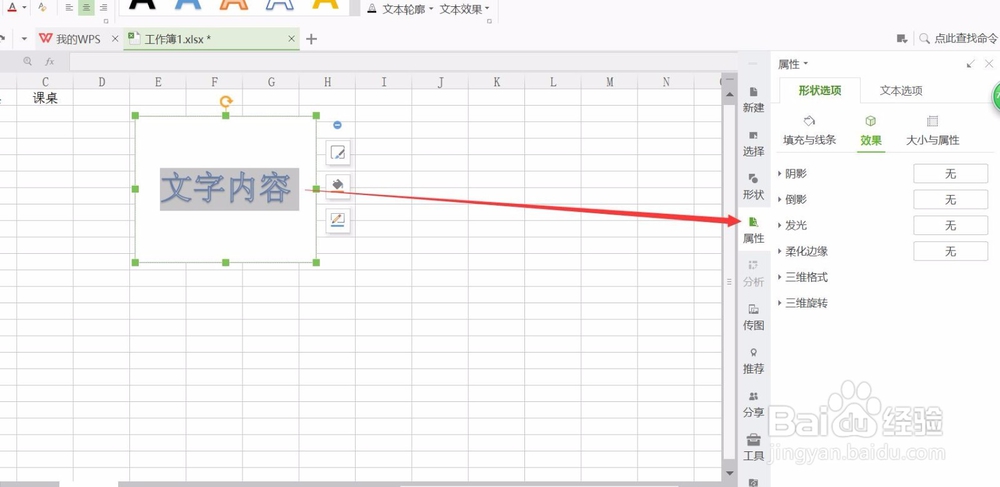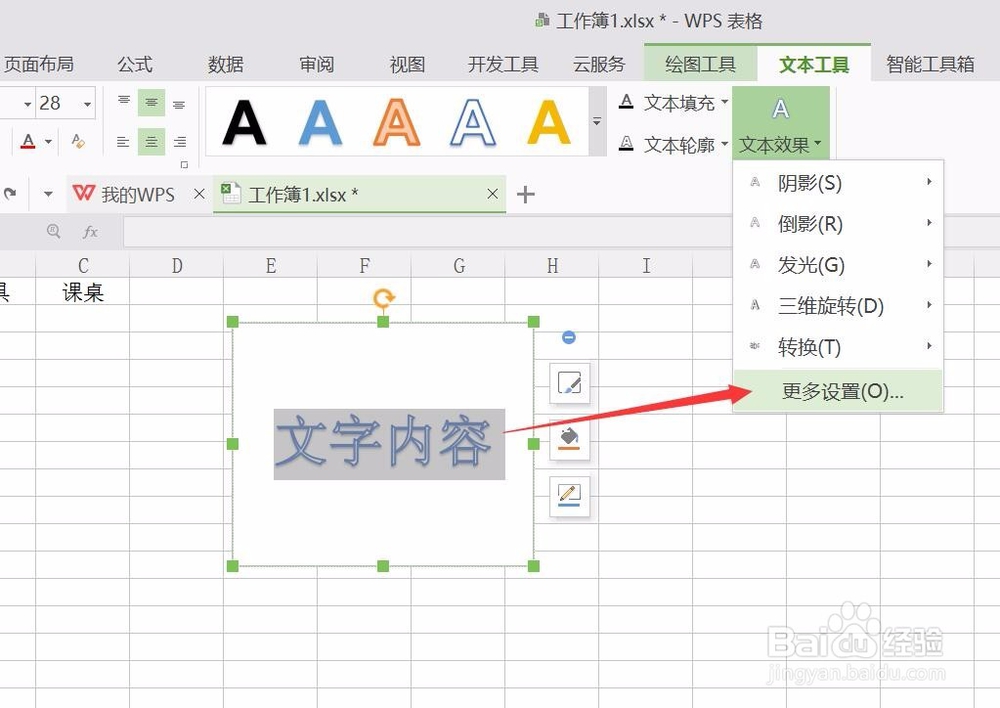wps表格怎样添加特殊文字效果
1、打开一个表格
2、点击菜单栏“插入”——“文本框”
3、拖出一个文本框,输入文字内容
4、在“文本工具”中可以对文字进行详细的设置
5、选中文字,然后点击上面艺术字的样式,文字马上转换成成艺术字字体
6、点击“水平居中”与“垂直居中”,文字就会对齐在文本框的正中间
7、点击“文本工具”——“文本效果”——“阴影”,里面有很多阴影效果的样式跟透视样式选择,点击其中一种就可以了
8、不同效果是可以叠加的
9、发光效果
10、三维旋转
11、转换效果
12、点击“更多设置”,在右边的“属性”里面可以进行更详细的设置
声明:本网站引用、摘录或转载内容仅供网站访问者交流或参考,不代表本站立场,如存在版权或非法内容,请联系站长删除,联系邮箱:site.kefu@qq.com。
阅读量:61
阅读量:85
阅读量:43
阅读量:62
阅读量:93